Úvod#
UV textúra je obrázok (obrázok, sekvencia alebo film), ktorý sa používa na zafarbenie povrchu siete. UV textúra sa mapuje na povrchovú sieť prostredníctvom jednej alebo viacerých UV máp. Existujú tri spôsoby, ako vytvoriť obrázok, ktorý používa UV textúra:
Na vytvorenie obrázka použite ľubovoľný program na úpravu obrázkov. V editore obrázkov vyberte UV textúru a načítajte obrázok. Blender potom použije UV mapu tejto textúry na prenos farieb na plôšky povrchovej siete.
V Editore obrázkov namaľujte plochý obrázok na aktuálne vybranú UV textúru a pomocou jej UV mapy preneste farby na plôšky povrchovej siete.
Namaľujte povrchovú sieť v 3D zábere a nechá Blender použiť aktuálne vybranú UV mapu na aktualizáciu UV textúry (ako je uvedené nižšie).
Blender obsahuje vstavaný režim maľovania s názvom Maľovanie textúry, ktorý je špeciálne navrhnutý tak, aby vám pomohol rýchlo a jednoducho upravovať UV textúry a obrázky buď v Editore obrázkov, alebo v 3D zábere. Keďže UV textúra je len účelový obrázok, môžete použiť aj akýkoľvek externý program na maľovanie, napríklad GIMP alebo Krita.
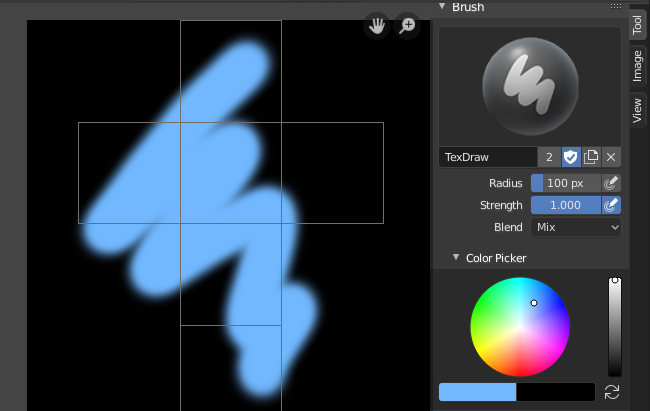
Maľovanie textúr v programe Blender.#
Keďže povrchová sieť môže mať vrstvy UV textúr, môže existovať mnoho obrázkov, ktoré povrchovú sieť zafarbujú. Každá UV textúra má však len jeden obrázok.
Maľovanie textúry funguje v zobrazení 3D zábere aj v editore obrázkov. V 3D zábere v režime Maľovanie textúry maľujete priamo na povrchovú sieť premietaním na UV.
Tip
Optimalizácia pamäte
Maľovanie textúry je rýchle a citlivé pri práci v zobrazení 3D záberu a pri veľkosti obrázka ako štvorca, kde sú dĺžky strán mocniny dvoch, napr. 256 × 256, 512 × 512, 1024 × 1024 atď.
Začíname#
Objekt, na ktorý sa má maľovať, musí byť najprv rozvinutý. UV možno pridať tradične, štandardnými nástrojmi na rozvinutie, alebo pridaním jednoduchých UV v režime Maľovanie textúry.
Poznámka
Ak nie je možné rozpoznať žiadne vrstvy UV, program Blender zobrazí varovnú správu.
Po rozvinutí modelu do UV mapy môžete začať proces textúrovania. Ak chcete použiť maľovanie textúry, môžete vykonať niektorú z nasledujúcich činností:
Aktivujte pracovný priestor Maľovanie textúr. Tu má 3D záber aktivovaný režim Maľovanie textúr a Editor obrázkov je už prepnutý do režimu Maľovanie.
V okne 3D záberu vyberte z voliča režimov v záhlaví režim Maľovanie textúry a môžete maľovať priamo na povrchovú sieť.
V Editore obrázkov prepnite režim na Maľovanie (na obrázku vpravo).
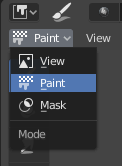
Povolenie režimu Maľovanie.#
Keď povolíte funkciu Maľovanie textúry, myš sa stane štetcom. Hneď ako povolíte funkciu Maľovanie textúry alebo prepnete do režimu Maľovanie textúry, na paneli nástrojov sa sprístupnia rôzne nástroje.
V Editore obrázkov maľujete na ploché plátno, ktoré je obklopené okolo povrchovej siete použitím UV súradníc. Všetky zmeny vykonané v Editore obrázkov sa okamžite zobrazia v 3D zábere a naopak.
Ak chcete pracovať s UV rozložením (napríklad na presun súradníc), musíte použiť UV editor.
Kompletný súbor štetcov a farieb môžete vybrať v oblasti bočného panela v Editore obrázkov. Zmeny štetcov vykonané v niektorom z panelov sa okamžite premietnu do druhého panela. Upravená textúra sa však neuloží automaticky; musíte tak explicitne urobiť pomocou príkazu Uložiť obrázok.
Náhľad textúry#
Ak je vaša textúra už použitá na zafarbenie, mapovanie nerovností, posunutie, alfa-priehľadnosť atď. povrchu modelu vašej scény (inými technickými slovami, je priradená na určitý aspekt textúry prostredníctvom kanála textúry s použitím UV ako vstupnej mapy), môžete vidieť účinky vášho maľovania v kontexte vašej scény počas maľovania.
Ak to chcete urobiť, nastavte vedľa seba oblasti, jednu oblasť v zobrazení 3D záberu nastavte na možnosť tieňovania textúry a v druhej oblasti Editora obrázkov načítajte svoj obrázok. Umiestnite 3D záber tak, aby sa zobrazil objekt, ktorý má priradené UV načítaného obrázku. Na obrázku vpravo je namaľovaná textúra priradená na atribút „Normál“ a nazýva sa „mapovanie nerovností“, kde sa obrázok v odtieňoch sivej používa na to, aby rovný povrch vyzeral hrboľato (plasticky). Viac informácií o priradení nerovností nájdete v časti Výstup mapovania textúr.
Uloženie#
Ak je pri položke záhlavia ponuky Obrázok hviezdička, znamená to, že obrázok bol zmenený, ale nebol uložený. Použite Uložiť obrázok alebo Uložiť obrázok ako, ak chcete svoju prácu uložiť s iným názvom alebo prepísať pôvodný obrázok.
Poznámka
UV textúry
Keďže obrázky používané ako UV textúry sa funkčne líšia od ostatných obrázkov, mali by ste ich uchovávať v priečinku oddelenom od ostatných obrázkov.
Formát obrázku na ukladanie je nezávislý od formátu na prekresľovanie. Formát pre uloženie UV obrázka sa vyberá v záhlaví Prieskumníka súborov a predvolene je to PNG (.png).
Ak je v záhlaví Prieskumníka súborov povolené zbalenie alebo ak ručne zbalíte, ukladanie obrázkov do samostatného súboru nie je potrebné.
Používanie externého editora obrázkov#
Ak používate externý program na úpravu textúry UV, môžete:
Spustiť program na maľovanie (GIMP, Krita atď.).
Načítať obrázok alebo vytvoriť nový.
Zmeniť obrázok.
A znovu ho uložiť v rámci tohto programu.
Po návrate do programu Blender znovu načítať obrázok v editore obrázkov.
Externý program chcete použiť, ak máte tím ľudí, ktorí používajú rôzne programy na vytváranie UV textúr, alebo ak chcete použiť špeciálne efekty, ktoré Maľovanie textúry neumožňuje, alebo ak oveľa lepšie ovládate svoj obľúbený program na maľovanie.
Známe limity#
UV prekrytie#
Vo všeobecnosti nie je podporované prekrývanie UV (ako pri zapečení textúr).
To je však problém len vtedy, keď sa jedným ťahom štetca maľuje na viacero plôch so spoločnou textúrou.
Perspektívne zobrazenie a plôšky za zobrazením#
Pri maľovaní na plôšku, ktorá je čiastočne za zobrazením (v režime perspektívy), nie je možné plôšku maľovať. Ak sa tomu chcete vyhnúť, zmenšite obraz alebo použite ortografické zobrazenie.
Perspektívne zobrazenie a nízka polygonizácia#
Pri maľovaní na plôšku v režime perspektívy na nízko-polygónovom objekte s normálami smerujúcimi od zobrazenia môže maľovanie zlyhať; pre obídenie zakážte možnosť Normálny dopad v nastaveniach ťahu.
Typicky sa to stáva pri maľovaní na stranu kocky (pozri Hlásenie o chybe #34665).